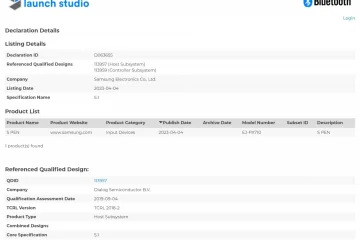Il y a quelques années, nous aurions tous imaginé qu’un robot générant de l’art réaliste appartiendrait à un avenir pas si proche. Et pourtant, le futur est déjà là. Les outils d’intelligence artificielle sont devenus de plus en plus performants et des outils capables de générer un art créatif mais réaliste sont à la barre de ce navire. Cependant, avec le grand nombre d’outils d’IA qui apparaissent chaque jour, dont certains peuvent générer des absurdités totales, savoir sur quel outil passer votre temps peut être intimidant. Mais Midjourney est l’un des outils de génération d’art IA les plus populaires et pour une bonne raison.
Si vous ne l’avez pas encore essayé, il est grand temps d’entrer dans ce monde. Et si l’intimidation était l’un des facteurs qui vous retenait, nous sommes là pour vous. Nous vous guiderons pas à pas tout au long du processus d’utilisation de Midjourney pour créer de l’art IA et vous créerez de l’art de haute qualité en un rien de temps.
Qu’est-ce que Midjourney
Midjourney est un outil générateur d’art IA qui ressemble beaucoup à DALL-E et Stable Diffusion d’OpenAI. En fait, la technologie sous-jacente est basée sur la diffusion stable, étant donné que la société l’a financée. L’outil peut créer des graphiques à l’aide d’entrées en langage naturel fournies par un utilisateur. Ces entrées sont appelées invites.
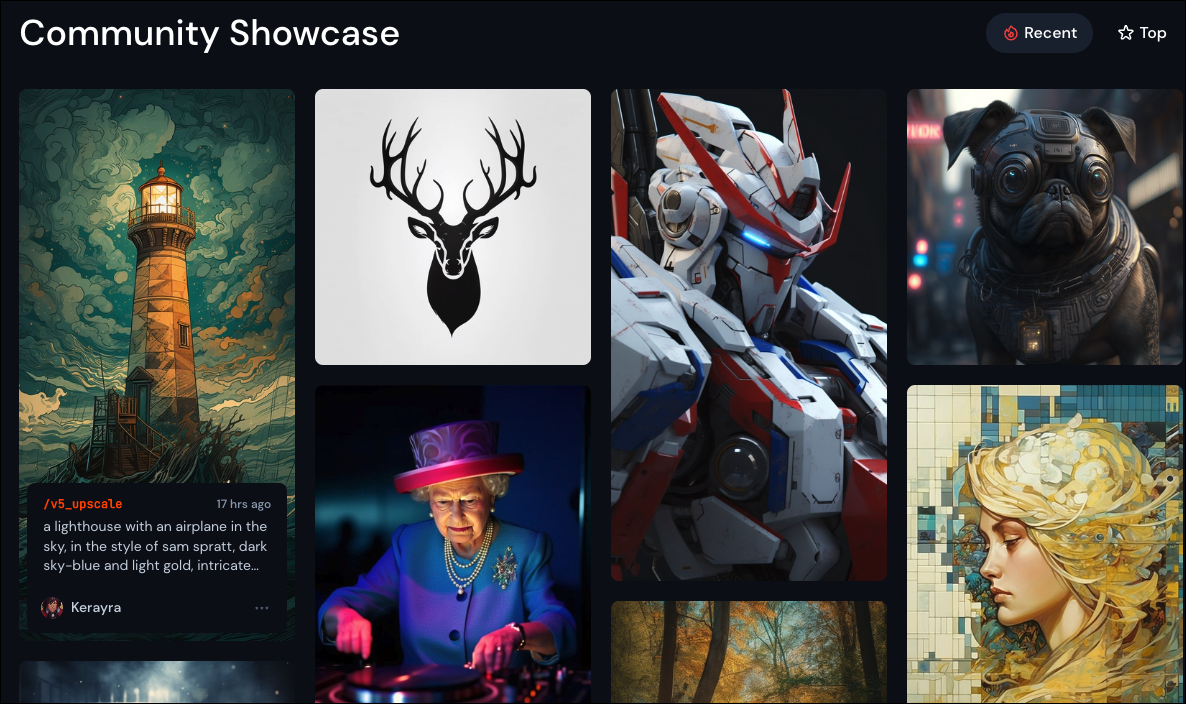
En fonction des invites, vous fournir, le générateur d’art AI Midjourney peut produire une grande variété d’œuvres d’art et d’images qui semblent avoir été créées par un créateur extrêmement talentueux. Votre seule limite est les invites que vous fournissez ; vos descriptions peuvent inspirer la création de tout nouveaux mondes, de personnes fantastiques et de visuels originaux, le tout en quelques secondes.
Certaines images créées par les utilisateurs de Midjourney
Actuellement, Midjourney n’est accessible que via Discord, mais une interface Web serait également en préparation. Midjourney offre un essai gratuit à tous les utilisateurs, mais à l’expiration de celui-ci, vous devrez souscrire à un plan pour continuer à créer de l’art via l’application.
Le dernier modèle de l’outil, au moment d’écrire ces lignes, est le modèle Midjourney V5, qui est presque deux fois plus rapide que son prédécesseur. Mais le modèle actuel est le modèle V4. Chaque fois que vous utilisez Midjourney, le modèle par défaut sera le modèle V4 (au moment d’écrire ces lignes). Pour utiliser le modèle V5, vous devez utiliser le paramètre–v 5 avec votre invite ou sélectionner le modèle MJ Version 5 après avoir utilisé la commande/settings. Vous pouvez également utiliser les modèles précédents en utilisant le paramètre–v. Nous verrons quels paramètres et commandes se trouvent plus tard dans le guide.
Abonnement Midjourney et essai gratuit
Midjourney offre un essai gratuit limité à chaque utilisateur, qui comprend 25 emplois seulement. Chaque action que le bot Midjourney entreprend en votre nom est comptée comme une tâche. Ainsi, entrer une invite pour générer une grille d’images est un travail. Mais la mise à l’échelle d’une image, la création d’une variante, la relance de l’invite, etc., chacune compte pour une tâche.
D’autres fonctionnalités sont également limitées dans l’essai gratuit. Par exemple, il n’y a pas de mode furtif et vous ne pouvez pas accéder au bot dans un DM. Vous bénéficiez également de seulement 0,4 heure/durée de vie de Fast GPU Time avec l’essai gratuit.
Dès que vous faites votre première demande au bot Midjourney, votre essai gratuit commence. Une fois que vous n’aurez plus de requêtes gratuites, vous devrez vous abonner pour continuer à utiliser Midjourney. Les utilisateurs de l’essai gratuit ne peuvent pas utiliser les illustrations qu’ils génèrent à des fins commerciales.
Désormais, l’abonnement se décline en trois plans différents : le plan de base (10 $/mois), le plan standard (30 $/mois) et le plan Pro (60 $/mois). Vous pouvez également acheter un abonnement annuel avec une remise de 20 %. Les plans Standard et Pro sont livrés avec un nombre illimité de génération d’images en mode Relax, mais le plan de base a une limite de 200 images par mois. Chacun de ces plans est également livré avec un nombre différent d’heures en mode rapide. Les heures de mode rapide vous permettent d’accéder rapidement au GPU.
Rejoindre Midjourney
Pour utiliser Midjourney, vous devez rejoindre le serveur Midjourney sur Discord. N’importe qui peut rejoindre le serveur et aucune invitation spéciale n’est requise. Cependant, les utilisateurs qui auraient pu quitter le serveur après l’avoir rejoint auront besoin d’une invitation pour rejoindre le serveur. Vous pouvez également utiliser le bot Midjourney dans le canal officiel ou sur tout autre serveur qui a invité le bot. Actuellement, le bot Midjourney ne peut être ajouté à d’autres serveurs que s’ils comptent moins de 1000 membres.
Maintenant, pour commencer à utiliser Midjourney, rendez-vous sur midjourney.com et cliquez sur le bouton”Rejoindre la bêta”.
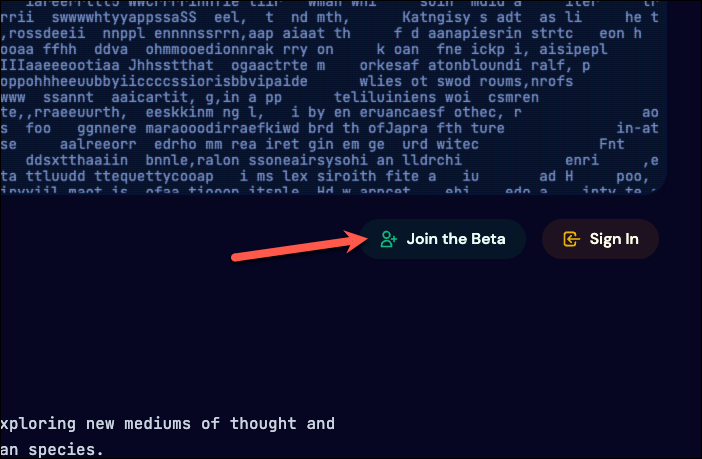
Ou vous pouvez aller directement sur discord.com. Vous devez avoir un compte Discord vérifié pour rejoindre le serveur Midjourney. Si vous n’avez pas de compte, créez-en un et vérifiez-le à l’aide de votre numéro de téléphone.
Ensuite, connectez-vous à votre compte et cliquez sur le bouton”Explorer les serveurs publics”dans le volet de navigation sur la gauche.
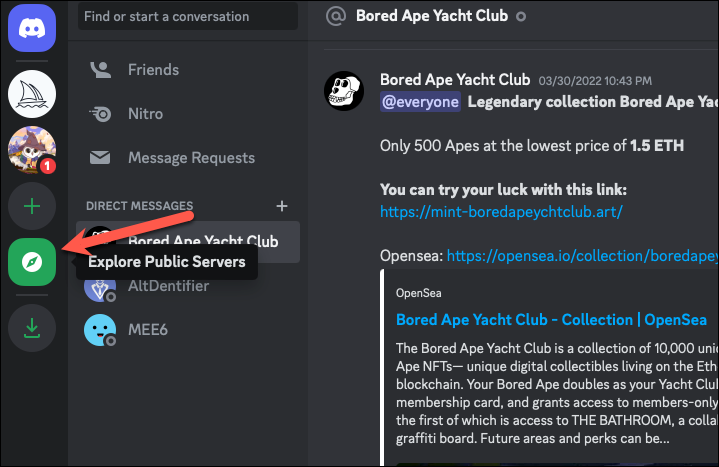
Ensuite, vous devriez voir le serveur Midjourney dans la liste des communautés en vedette. Cependant, si vous ne le faites pas, utilisez la barre de recherche pour le rechercher. Cliquez sur le serveur pour y accéder. Vous pouvez également cliquer sur ce lien pour accéder directement au serveur Midjourney Discord, puis créer un compte/vous connecter à un compte existant.
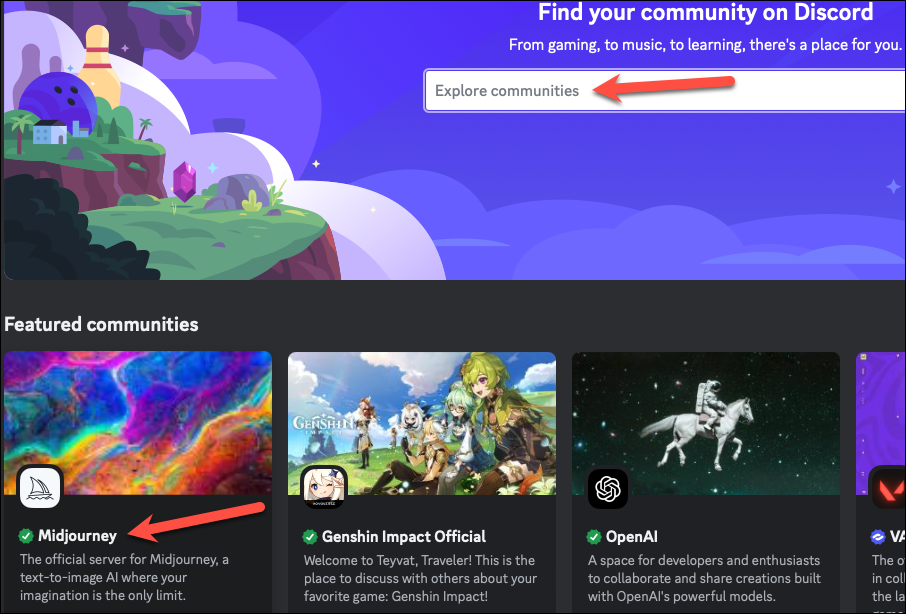
Une fenêtre contextuelle apparaissent lorsque vous affichez le serveur Midjourney avec des options pour voir comment utiliser Midjourney ainsi que pour contacter le support Midjourney ; cliquez sur l’option”Je vais regarder autour de moi pour l’instant”pour continuer.
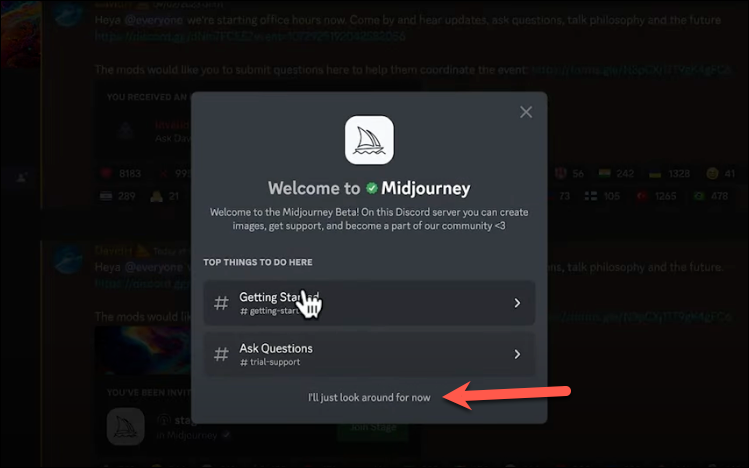
Ensuite, cliquez sur le’Rejoignez l’option Midjourney en haut.
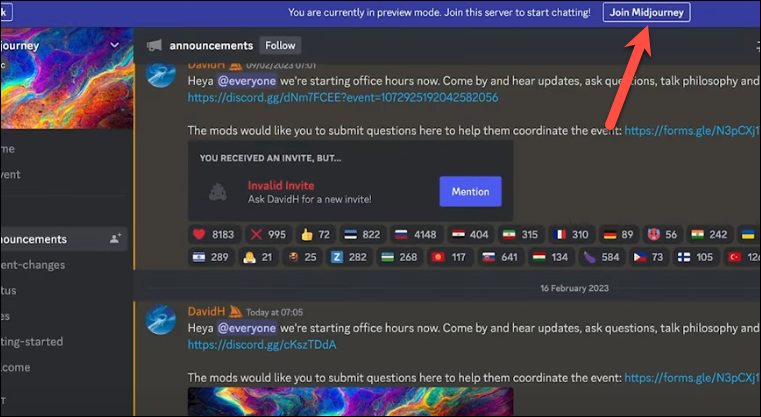
Un test Captcha apparaîtra pour vérifier que vous êtes un humain que vous devrez réussir. De nombreux utilisateurs sont souvent bloqués à cette étape, alors passez le test avec soin. Si vous êtes toujours bloqué à cette étape, vous pouvez contacter l’équipe d’assistance Discord. Une fois cela fait, vous serez membre de Midjourney.
Utiliser Midjourney pour créer de l’IA Art
Une fois que vous faites partie du serveur officiel de Midjourney sur Discord, créer de l’IA Art est extrêmement facile.
Naviguez vers le serveur Midjourney sur Discord.
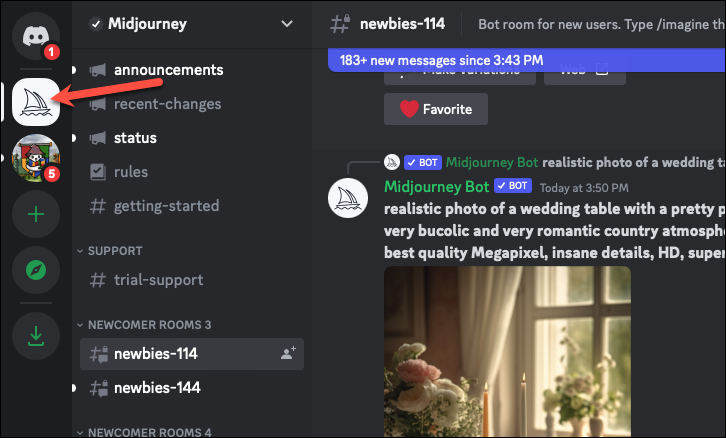
Ensuite, trouvez l’un des les chaînes du bot débutant dans la section”Salles des nouveaux arrivants”. Il serait représenté par newbies-# où le numéro de fin pourrait varier pour vous.
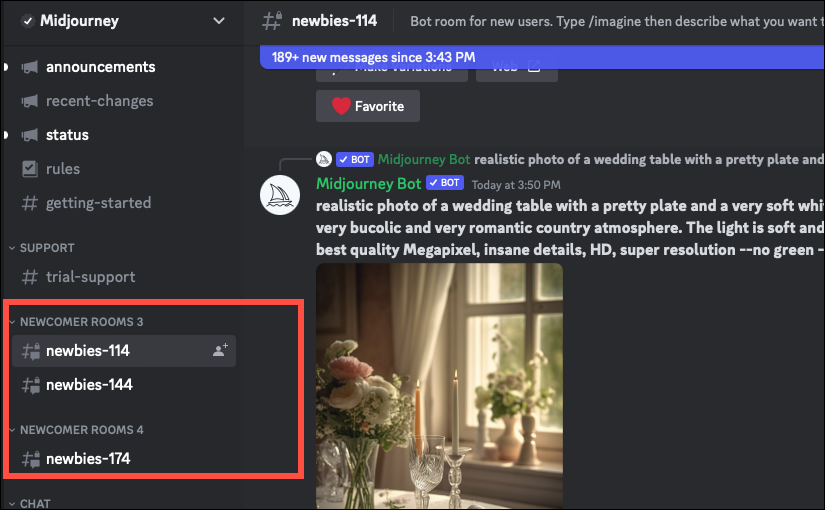
Ensuite, allez à la boîte de message en bas du panneau de droite, tapez/imagine et sélectionnez l’option d’invite/imagine dans la fenêtre contextuelle des commandes.
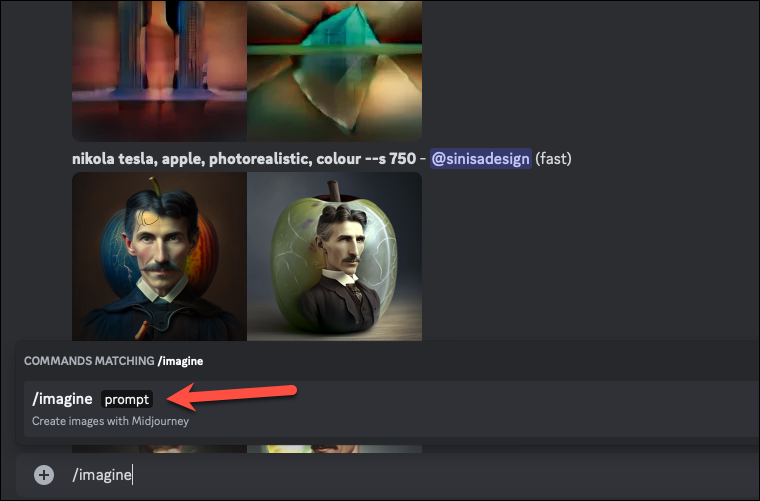
Remarque : La même commande/imagine fonctionnera sur d’autres serveurs où le bot a été invité à créer de l’art et suivra le même processus que celui décrit ici.
Maintenant, entrez l’invite que vous voulez que l’IA suive pour créer l’art. L’invite peut contenir aussi peu ou autant de détails que vous le souhaitez. Si vous n’avez qu’une vague idée de ce que vous voulez, par exemple, dites un éléphant robotique mais rien d’autre, vous ne pouvez que taper cela et laisser le reste à l’imagination de l’IA. Mais si vous savez ce que vous voulez, par exemple, hyperréaliste, dans le style d’un peintre en particulier comme Van Gogh, etc., vous pouvez fournir ces détails et l’IA les suivra de près.
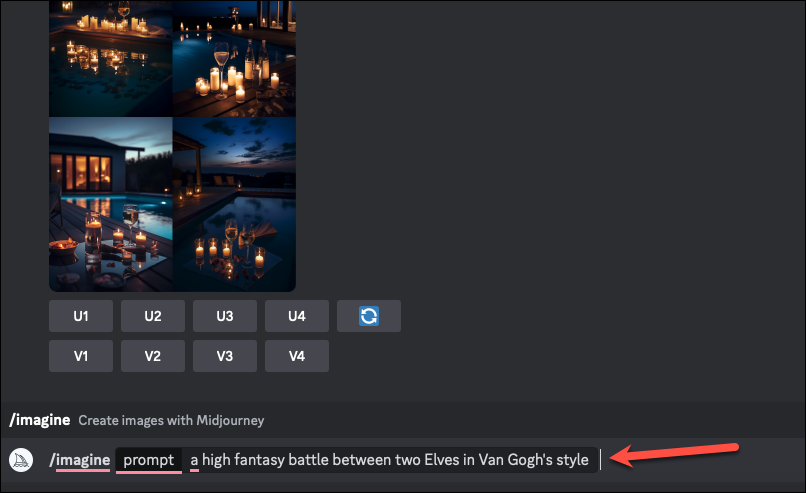
Envoyez votre message ; vous devrez accepter les termes et conditions la première fois. Il est possible que vous n’obteniez pas d’essai gratuit immédiatement en raison d’une forte demande. Dans ce cas, vous pouvez soit réessayer plus tard, soit devenir un abonné payant.
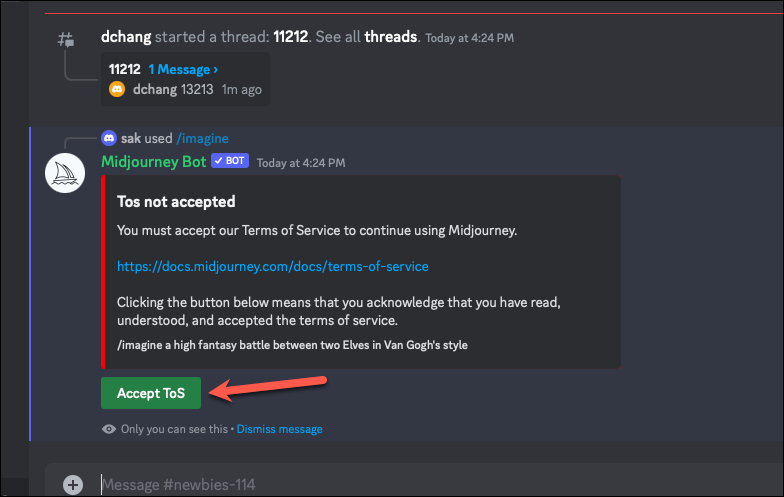
Après cela, Midjourney sera commencer à générer l’art pour vous. Cela devrait prendre environ 60 secondes au bot pour terminer votre demande en mode Relax ; vous pouvez voir le pourcentage de la demande que l’IA a complétée à côté.
Remarque : Plus vous utilisez Midjourney, plus le temps nécessaire au bot pour traiter votre demande en mode Relax peut augmenter, en fonction de votre utilisation et du nombre de tâches déjà dans le file d’attente. Pour que l’IA donne la priorité à votre requête, vous pouvez plutôt générer de l’art en mode rapide.
Midjourney générera 4 images liées à votre invite dans une grille. Vous verrez également quelques options en dessous, à savoir U1, U2, U3, U4 et V1, V2, V3, V4, ainsi qu’un bouton de relance. Les chiffres 1, 2, 3 et 4 sur la capture d’écran ci-dessous ne sont là que pour vous informer de la position des images sur la grille. Les images générées n’auront pas de numéro dessus.
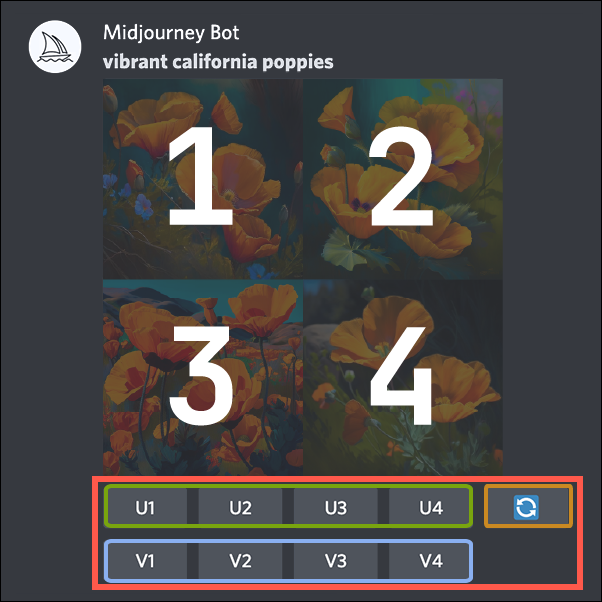 Crédits : Midjourney
Crédits : Midjourney
Le re Le bouton-roll réexécutera votre invite et générera une toute nouvelle grille d’images pour l’invite d’origine.
Maintenant, que signifient U1, U2, V1, V2, etc. ? U fait référence à la mise à l’échelle d’une image tandis que V fait référence à la génération d’une variation pour l’image.
La mise à l’échelle augmente la taille d’une image et lui ajoute plus de détails et de textures. Midjourney génère des images basse résolution dans la grille au début. Ils ne sont pas non plus trop riches en détails. Mais, si vous aimez une image parmi les 4 options disponibles, vous pouvez générer une image détaillée haute résolution pour celle-ci. Cliquez sur l’option correspondante, disons U2, pour mettre à l’échelle la 2ème image de la grille.
Il existe également plusieurs modèles haut de gamme disponibles, tels que l’upscaler régulier (par défaut), l’upscaler léger, l’upscaler détaillé, l’upscaler bêta, l’anime upscaler, etc., dont nous discuterons plus tard.
Variation, fidèle à son nom, crée des variations pour l’image sélectionnée en générant 3 images supplémentaires similaires à celle que vous choisissez. Ces variations partagent le même style général et la même composition que la même image avec quelques variations ici et là. Cliquez sur V1, par exemple, pour générer des variantes pour la 1ère image de la grille. Vous pouvez même mettre à l’échelle une image de la grille et créer des variations pour une autre.
Lorsque vous mettez à l’échelle une image, un nouvel ensemble d’options apparaîtra. Au moment d’écrire ces lignes, ceux-ci incluent :”Make Variations”,”Light Upscale Redo”,”Beta Upscale Redo”,”Web”et quelques icônes emoji pour évaluer l’image mise à l’échelle.”Make Variations”générera une nouvelle grille de variations pour l’image mise à l’échelle. Light Upscale Redo et Beta Upscale Redo mettront à l’échelle l’image en utilisant respectivement les modèles Light Upscaler et Beta Upscaler. Cliquez sur l’option”Web”pour ouvrir l’image dans votre galerie sur midjourney.com.
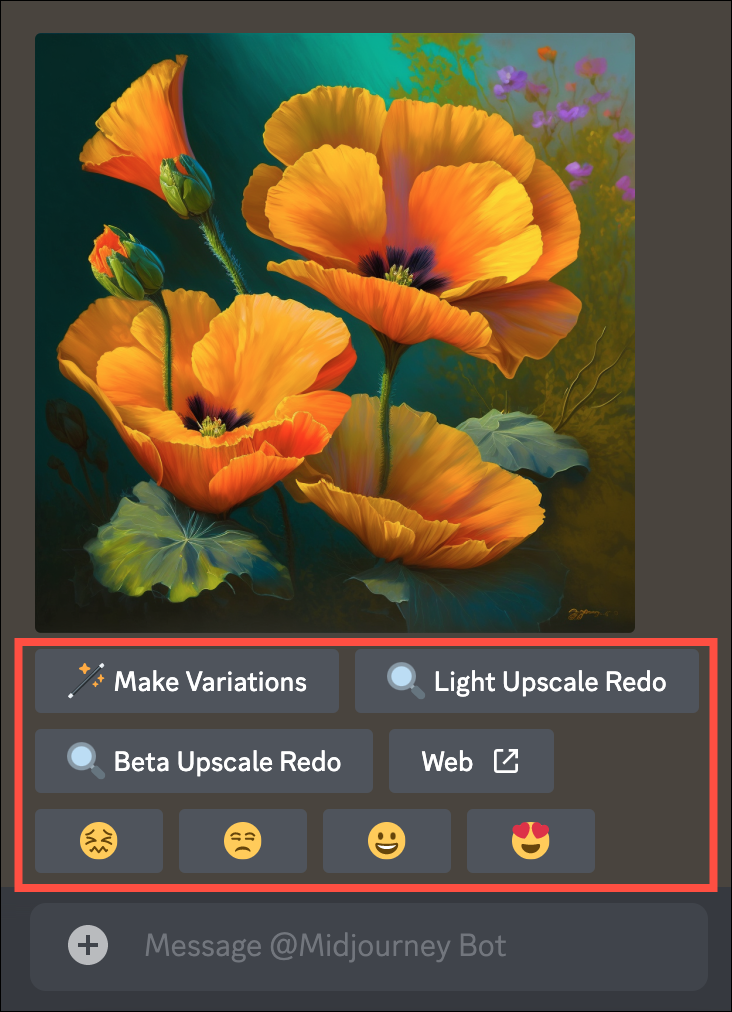 Crédits : Midjourney
Crédits : Midjourney
Et en cliquant n’importe laquelle des icônes emoji évaluera l’image ; seuls les utilisateurs avec un abonnement peuvent évaluer une image. Midjourney donne une heure de temps de mode rapide gratuit aux 1000 meilleurs évaluateurs d’images.
Utiliser Midjourney dans les DM
Lorsque vous utilisez le bot Midjourney dans les canaux pour débutants, votre demande est faite avec d’innombrables autres utilisateurs. Et tandis que votre demande est mise en évidence en arrière-plan avec une nuance orange subtile pour se différencier, les canaux débutants ou généraux pourraient se déplacer trop rapidement pour vous. Pour utiliser Midjourney sans tout l’encombrement et le bruit, vous pouvez travailler en tête-à-tête avec le bot dans vos messages directs.
Remarque : Cette fonctionnalité n’est disponible que pour les abonnés payants.
Accédez à vos”Messages directs”à partir de la gauche.
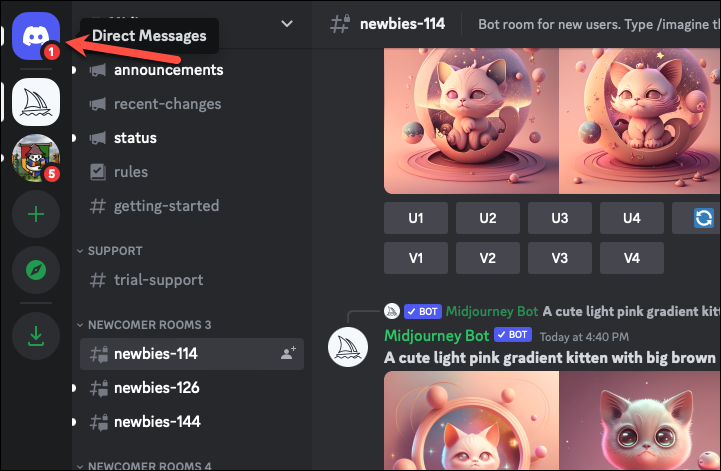
Ensuite, trouvez le Midjourney bot dans la liste des utilisateurs et cliquez dessus.
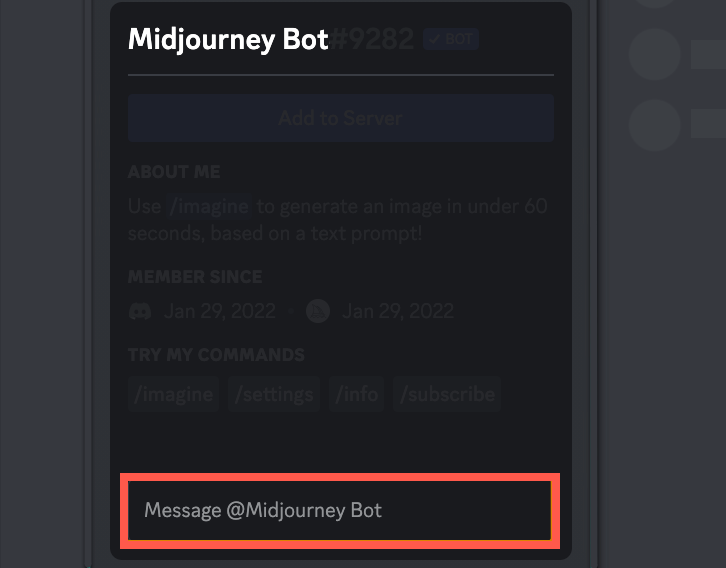
Envoyez n’importe quel message pour commencer la conversation, ou envoyez directement l’invite pour l’image avec la commande/imagine.
Remarque : Il est important de se rappeler que même les images que vous générez dans vos DM ne sont pas privées. Tout le monde peut voir votre œuvre en accédant à votre profil sur midjourney.com. Vous ne pouvez générer des images privées qu’en mode furtif, qui n’est disponible que pour les utilisateurs Pro.
Commandes de mi-parcours
Outre la commande/imagine que vous pouvez utiliser pour fournir l’invite au bot AI, d’autres commandes sont également disponibles pour interagir avec le bot. Tout comme la commande imagine, ces commandes peuvent être utilisées dans les canaux de bot, les DM et les serveurs où le bot a été ajouté.
Certaines des commandes populaires sont :
/fast-passer en mode rapide/relax-revenir en mode relax/info-Afficher des informations sur votre compte, comme les heures Fast restantes, les emplois restants, toutes les tâches en file d’attente ou en cours d’exécution, etc. image qui combine les concepts et l’esthétique des images fournies. Cette commande ne fonctionne pas avec une invite de texte./stealth-passe en mode furtif ; disponible uniquement pour les abonnés Pro/public-retour en mode public ; pour les abonnés pro
Vous pouvez trouver la liste complète et mise à jour des commandes Midjourney ici.
Paramètres d’invite de mi-journée
Les paramètres sont des options supplémentaires que vous pouvez ajouter à une invite pour modifier la façon dont le bot générera l’image. Par exemple, vous pouvez modifier le format d’image, la version du modèle Midjourney, définir le modèle d’upscaler à utiliser, etc. Ces paramètres sont ajoutés après votre invite.
Certains exemples de paramètres incluent :
Aspect Ratio – Ajoutez les paramètres –aspect ou–ar après l’invite avec le rapport d’aspect souhaité. Par exemple, ajoutez–aspect 16:9 après l’invite pour modifier le rapport d’aspect des images générées du rapport 1:1 par défaut à un rapport 16:9. Non – Pour exclure quelque chose d’une image, utilisez le paramètre–no. Par exemple, ajoutez–no plants après l’invite si vous ne voulez pas de plantes dans une image. Qualité – Pour modifier la qualité des images générées, utilisez le paramètre–quality ou–q. La qualité par défaut est 1. Ainsi, utiliser–q 2 doublerait la qualité, ou utiliser–q.25 1/4 de la qualité. Mais rappelez-vous que l’utilisation du paramètre de qualité a un impact sur vos minutes GPU. Ainsi, avec la valeur”2″, vous utiliserez deux fois plus de minutes GPU. De même, l’utilisation de la valeur’.25’utiliserait 1/4 de vos minutes GPU. La qualité 2 n’est actuellement disponible qu’avec les modèles des versions 1, 2 et 3 et non avec les modèles 4 et 5. Version – Pour modifier la version du modèle, utilisez le paramètre–v suivi du numéro de version.
Un exemple d’invite utilisant plusieurs paramètres ressemblerait à ceci :
/imagine invite un restaurant face à un coucher de soleil californien éclatant–ar 16:9–v 5–no grass
Vous pouvez voir la liste de tous les paramètres ici.
Midjourney est incroyable pour générer exactement ce que vous lui demandez. Vous pouvez également visiter la vitrine de la communauté sur le site Web de Midjourney pour vous inspirer de vos invites. J’espère que vous passerez un bon moment à créer!